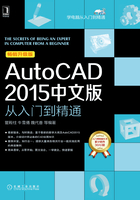
上QQ阅读APP看书,第一时间看更新
2.6 综合实例
实例:创建命名视图
创建一个名称为“右上”的命名视图,用于显示图中的右上部分视图。
具体操作步骤如下。
1)选择菜单栏“视图”→“命名视图”命令,打开“视图管理器”对话框,单击 按钮,弹出“新建视图/快照特性”对话框。
按钮,弹出“新建视图/快照特性”对话框。
2)在“视图名称”文本框中输入“右上”,如图2-37所示。

图2-37 设置“新建视图/快照特性”对话框
3)单击“边界”区域的“定义视图窗口”按钮 ,在绘图区选择右上部分的图形(指定窗口的两个对角点后,按〈Enter〉键或右击),返回到“新建视图/快照特性”对话框。
,在绘图区选择右上部分的图形(指定窗口的两个对角点后,按〈Enter〉键或右击),返回到“新建视图/快照特性”对话框。
4)单击 按钮,返回到“视图管理器”对话框,如图2-38所示。单击
按钮,返回到“视图管理器”对话框,如图2-38所示。单击 按钮,回到绘图区(或选中“右上”命名视图,再单击
按钮,回到绘图区(或选中“右上”命名视图,再单击 按钮,最后单击
按钮,最后单击 按钮)。
按钮)。

图2-38 “视图管理器”对话框